Je li moguće izbrisati skice na TikToku? Ultimativni vodič
Kako da obrišite skice na TikToku? TikTok svojim korisnicima omogućuje spremanje neuređenog i nedovršenog sadržaja na nacrt kako bi ga kasnije uredili. Vrlo je korisno kada se aplikacije ruše. Ali trendovi u TikToku se uvijek mijenjaju, pa biste možda htjeli izbrisati stare skice na TikToku. Srećom, ovaj će članak raspravljati o spremanju, uređivanju i čak brisanje skica na TikToku jednostavnim koracima, što vam pomaže da se nosite sa starim nacrtima.
Popis vodiča
Kako izbrisati skice videozapisa na TikToku [Jednostavni koraci] Mogu li spremati ili uređivati skice na TikToku? Vrhunski način za uređivanje nacrta na TikToku s više efekata Česta pitanja o brisanju skica na TikTokuKako izbrisati skice videozapisa na TikToku [Jednostavni koraci]
Uglavnom ste zadržali previše nacrta koji vjerojatno više nisu korisni jer se trendovi prebrzo mijenjaju. Ili ste u nekim slučajevima zabrljali snimku i želite je izbrisati iz svoje TikTok skice. Evo jednostavnih koraka kako izbrisati skice videozapisa na TikToku.
Korak 1.Otvorite aplikaciju TikTok i dodirnite gumb "Profil" u donjem desnom dijelu zaslona. Kada ste u izborniku svog profila, dodirnite gumb "Skica".
Korak 2.U oknu Skice samo dugo pritisnite videozapis koji želite izbrisati. Jedina opcija koja će se pojaviti je "Izbriši skicu", dodirnite je i pojavit će se skočni prozor s upitom za potvrdu. Kliknite gumb "Izbriši" za brisanje skica na TikTok-u.
3. korakAko želite izbrisati više nacrta, kliknite gumb "Odaberi" u gornjem desnom dijelu ekrana. Provjerite skice koje želite izbrisati; broj stavki koje ste odabrali pojavit će se pored gumba "Izbriši" u donjem dijelu vašeg ekrana. Pritisnite gumb i pojavit će se skočni prozor s upitom za potvrdu; dodirnite ga za brisanje nacrta.
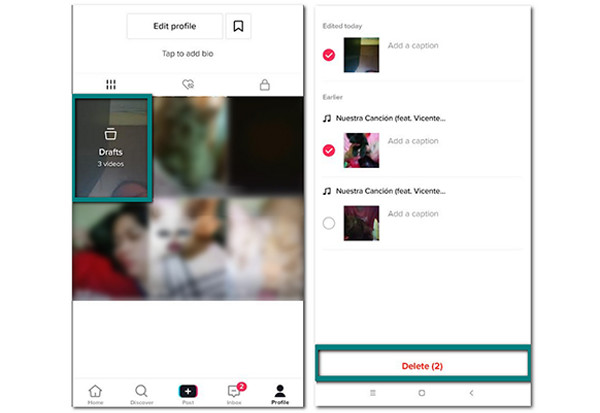
Sada ste izbrisali neželjene videozapise koje ste dugo vremena spremali na svoje TikTok skice. Štoviše, brisanjem skica na TikToku možete uštedjeti nešto prostora za pohranu.
Mogu li spremati ili uređivati skice na TikToku?
Možda biste prije toga trebali zadržati svoje TikTok skice na svojoj kameri brisanje tih skica na TikToku. No, je li moguće spremiti skice na svoj telefon iako ih nećete objaviti na TikToku? Na sreću, da! Samo slijedite dolje navedene korake:
Korak 1.Pokrenite aplikaciju TikTok na svom telefonu i kliknite gumb "Profil" u donjem desnom dijelu ekrana. Zatim otvorite mapu nacrta.
Korak 2.Odaberite video koji želite spremiti. locirati 'Tko može pogledati ovaj video' za promjenu postavke na "Samo ja".
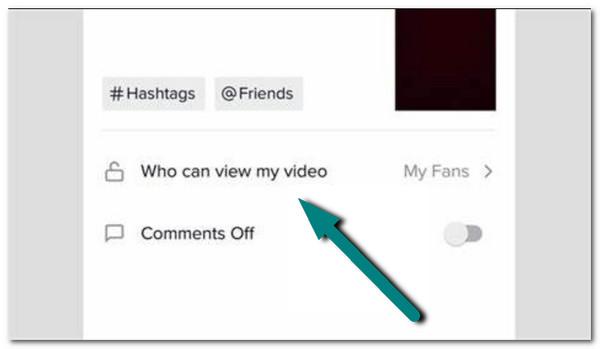
3. korakPod više opcija provjerite je li gumb "Spremi video" uključen. Dodirnite gumb "Objavi" na videozapisu. Videozapis će se automatski spremiti na album kamere kada bude objavljen. I izbrisat će skice na TikToku.
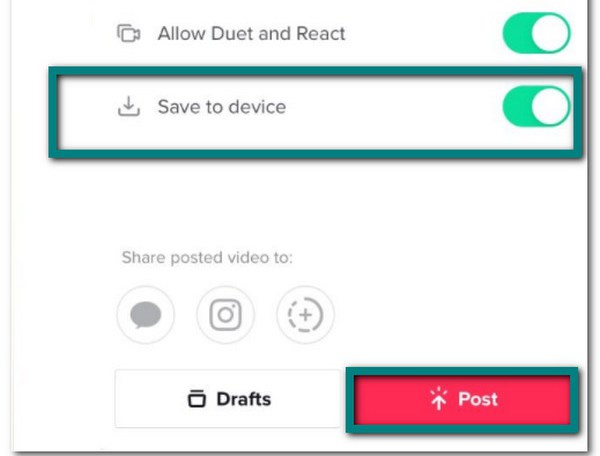
Ovo će dodati vodeni žig vašem TikTok računu. Alternativno, možete zaslon snimite svoj TikTok skice na Androidu/iPhoneu za spremanje videozapisa bez TikTokovog vodenog žiga.
Vrhunski način za uređivanje nacrta na TikToku s više efekata
Ako niste zadovoljni uređenim TikTok videozapisima, ali ne želite obrišite skice na TikToku. Samo idi za AnyRec Video Converter za pristup više alata za uređivanje. Ovaj profesionalni softver ima najbolje filtere koje možete koristiti na svojim TikTok videozapisima. S više od 50 filtara možete stvoriti prekrasne TikTok videozapise i spremati ih u visokokvalitetnoj rezoluciji. Omogućuje vam da prilagodite primijenjeni efekt kako biste dobili najbolji video koji ste stvorili.

Sve-u-jednom rješenje za poboljšanje i modificiranje TikTok videozapisa i audiozapisa.
Potpuna kontrola nad podešavanjem zasićenosti, kontrasta, svjetline, nijanse i još mnogo toga.
Ponudite dodatne značajke kao što su izrezivanje, rotiranje, glasnoća zvuka i još mnogo toga.
Spremite video datoteke u prilagođenoj razlučivosti i određenoj mapi s 50x brzinom.
100% Sigurno
100% Sigurno
Kako dodati filtere i efekte u TikTok videozapise uz AnyRec Video Converter:
Korak 1.Preuzmite AnyRec Video Converter na službenoj web stranici. Nakon što ga instalirate na svoj uređaj, pokrenite ga i kliknite gumb "Dodaj" u sredini okna.

Korak 2.Odaberite TikTok nacrt da dodate efekte iz svoje mape. Nakon što je video datoteka u programu, kliknite gumb "Star Wand" ispod naziva datoteke kako biste započeli dodavanje efekata. Pronađite karticu "Efekt i filtar" na gornjem izborniku i odaberite filtar koji najbolje odgovara vašem videozapisu.
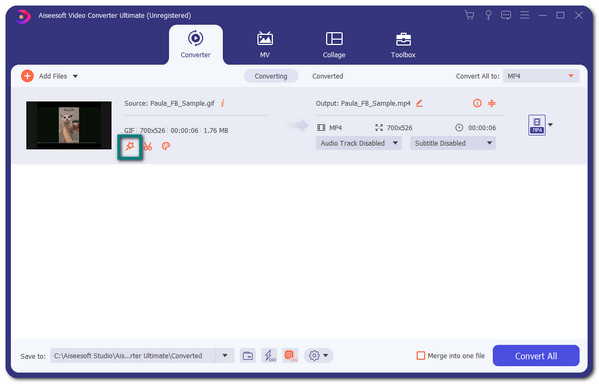
3. korakPodesite klizače za opciju "Osnovni efekt" da biste primijenili filtar onako kako želite. Možete vidjeti izvorni video i primijenjene efekte da vidite razliku. Možete napraviti drugo uređivanje, kao što je povećanje glasnoće vaše TikTok skice do 200% ili obrezivanje videa.

Korak 4.Nakon što ste zadovoljni promjenama, kliknite gumb "OK" za povratak na glavno okno. Odaberite mapu u koju želite spremiti TikTok video pregledavanjem gumba "Spremi u" na donjem dijelu okna. Pritisnite gumb "Pretvori sve" da biste ga spremili u željenu mapu i uživali! Nema potrebe brisati nezadovoljne nacrte na TikTok-u, možete ga urediti da bude još fantastičniji.

Preuzmite AnyRec Video Converter na svoj uređaj da isprobate njegov drugi moćni alat za svoj video. Možete učiniti isto što i spajanje videa, pojačivač videa, korekciju boja i još mnogo toga! Uz to možete lako učinite da vaš TikTok video postane viralan.
Česta pitanja o brisanju skica na TikToku
-
Koliko dugo skice ostaju na mom računu?
TikTok skice ostat će zauvijek na vašem TikTok računu osim ako ih ne izbrišete. Možete ih objaviti da biste ih uklonili u skici, a možete ih vidjeti na svom profilu. Slično tome, ako ne želite objaviti svoje skice i zadržati ih onakvima kakvi jesu, možete ih preuzeti u galeriju fotoaparata.
-
Hoće li se moje TikTok skice izbrisati ako deinstaliram TikTok?
Da. Nakon što odlučite deinstalirati TikTok aplikaciju sa svog telefona, svi skici i objavljeni videozapisi bit će izbrisani. Uz to, ne možete dohvatiti izbrisane skice nakon što ponovno instalirate aplikaciju. Možda ne izgleda tako, ali ovo je također izvrstan način za brisanje skica pohranjenih na TikTok nacrtu.
-
Mogu li ljudi vidjeti moje skice na TikToku?
Na sreću, ne. Ako se sramite dijeliti svoje videozapise s ljudima, vaše skice su zaštićene od očiju drugih. Kako bismo vam to jamčili, na stranici za uređivanje možete vidjeti poruku "Samo vi možete vidjeti svoje skice". Ali također možete odabrati brisanje skica na TikToku radi uštede prostora za pohranu.
Zaključak
Sada kada ste naučili kako izbrisati skice na TikToku, i možete uživati u spremanju i uređivanju više nacrta u budućnosti. Uređivanje nacrta može biti lakše nego što možete zamisliti kada ga koristite AnyRec Video Converter. Pomoću ovog alata možete primijeniti filtere i efekte na bilo koji način. Ako imate pitanja ili prijedloga, slobodno nas kontaktirajte.
